Android에서 iPhone으로 WhatsApp 옮기는 가장 빠른 3가지 방법
WhatsApp은 커뮤니케이션 방식을 완전히 바꾼 크로스 플랫폼 메시징 애플리케이션입니다. 메시지, 사진 및 기타 많은 미디어 파일을 즉시 보낼 수 있습니다. 이 앱을 사용하는 Android 사용자와 iOS 사용자가 많은 것은 의심의 여지가 없습니다. 이 앱을 사용하면 메시지와 미디어를 쉽게 받고 보낼 수 있습니다. 따라서 한 시점에서 WhatsApp에서 PC로 사진을 전송할 수 있습니다. WhatsApp 사진을 컴퓨터에 하나씩 추출하는 것은 가능하지만 바쁘다.
이 글에서는 Android에서 새 iPhone으로 WhatsApp 채팅을 전송하는 방법에 대한 편리한 빠른 방법을 보여줍니다.
새로운 Samsung S20 휴대폰으로 바꾸셨습니까? 여기의 솔루션에 따라 iPhone에서 Samsung S20으로 WhatsApp을 전송할 수 있습니다.
- 파트 1. 한 번의 클릭으로 Android에서 iPhone으로 Whatsapp 메시지 전송
- 파트 2. 이메일 채팅을 사용하여 Android에서 iPhone으로 Whatsapp 메시지 전송
- 파트 3. 전송 소프트웨어를 사용하여 Android에서 iPhone으로 Whatsapp 메시지 전송
- 팁. WhatsApp 백업을 사용하여 Android에서 Android로 Whatsapp 메시지 전송
파트 1. 한 번의 클릭으로 Android에서 iPhone으로 Whatsapp 메시지 전송
점점 더 많은 사람들이 iPhone으로 전환함에 따라 Android에서 iPhone으로 WhatsApp 전송에 대한 수요가 증가하고 있습니다. WhatsApp 메시지를 Android에서 iPhone으로 번거 로움없이 전송할 수있는 솔루션이 있습니까?
예, Dr.Fone-WhatsApp 전송입니다.WhatsApp 메시지를 모든 장치에서 모든 장치로 전송하는 전용 도구이며 가장 중요한 것은 한 번의 클릭입니다!

Dr.Fone - WhatsApp 전송
한 번의 클릭으로 Android에서 iPhone으로 WhatsApp 메시지 전송
- WhatsApp 메시지를 Android에서 iOS로, Android에서 Android로, iOS에서 iOS로, iOS에서 Android로 전송합니다.
- PC의 iPhone 또는 Android에서 WhatsApp 메시지를 백업합니다.
- 백업의 항목을 iOS 또는 Android로 복원 할 수 있습니다.
- iOS 백업에서 컴퓨터로 WhatsApp 메시지를 완전히 또는 선택적으로 미리보고 내보냅니다.
- 모든 iPhone 및 Android 모델을 지원합니다.
Android에서 iPhone으로 WhatsApp 메시지를 전송하려면 다음 간단한 단계를 따르십시오:
- 컴퓨터에 Dr.Fone 도구를 설치 및 실행하고 Android 및 iPhone 장치를 컴퓨터에 연결하십시오. 메인 화면에서 "WhatsApp 전송"> "WhatsApp"> "WhatsApp 메시지 전송"을 선택하십시오.

- Android 및 iPhone이 감지되면 다음 화면을 볼 수 있습니다.
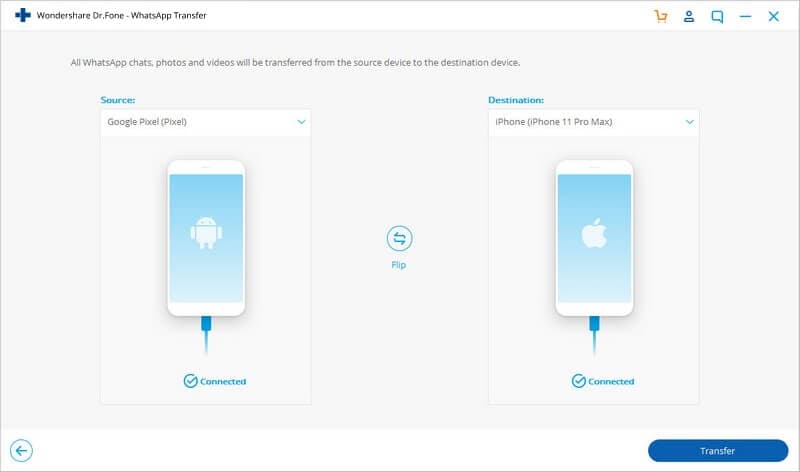
- Android에서 iPhone으로 WhatsApp 메시지를 전송하려면 "전송"을 클릭하십시오.
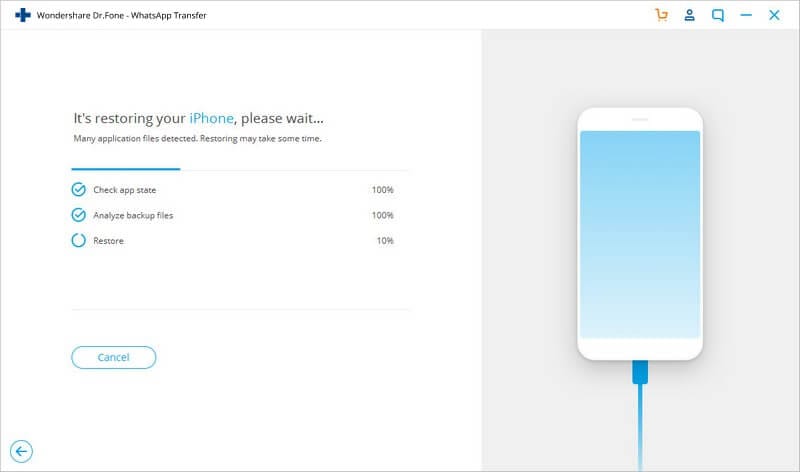
- 이제 WhatsApp 메시지가 Android에서 iPhone으로 전송됩니다. WhatsApp 전송이 완료 될 때까지 기다린 다음 iPhone에서 Android WhatsApp 메시지를 볼 수 있습니다.
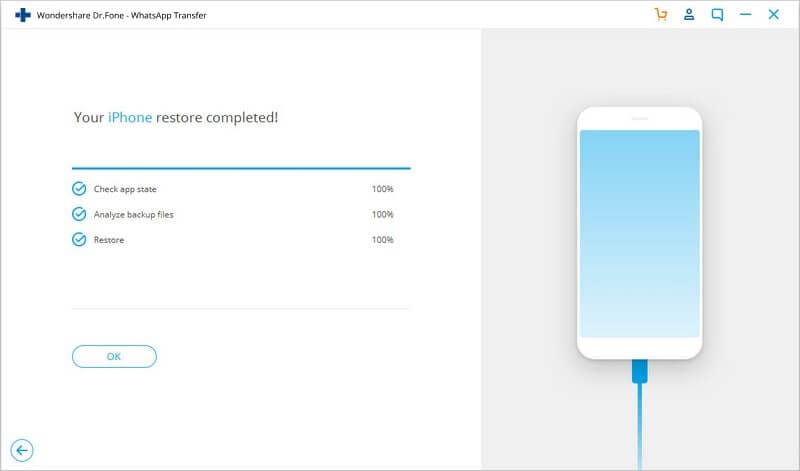
이 비디오에서 자세한 사용 가이드를 확인할 수 있습니다. 👇
파트 2.이메일 채팅을 사용하여 Android에서 iPhone으로 Whatsapp 메시지 전송
Android에서 iPhone으로 WhatsApp 메시지를 전송하는 데 사용할 수있는 방법 중 하나는 이메일 채팅 방법입니다. 이 방법은 4 단계로 간단하게 적용 할 수 있습니다. 몇 가지 대화를 전송하려는 경우 이것이 올바른 방법입니다. 그러나 txt 확장자로 WhatsApp 채팅을 내보냅니다. 이러한 채팅은 WhatsApp에서 볼 수 없습니다. 다음은 Android에서 iPhone으로 WhatsApp을 전송하는 방법을 보여주는 단계입니다.
단계 1: Android 기기에서 WhatsApp을 열고 "설정"으로 이동 한 다음 "채팅 설정"을 클릭합니다. 표시된 드롭 다운 목록에서 "이메일 채팅"을 클릭합니다.
단계 2: 전송하려는 WhatsApp 대화 또는 기록을 선택하십시오. "미디어를 첨부하면 더 큰 이메일 메시지가 생성됩니다"라는 팝업 창이 나타납니다. 필요에 따라 '미디어 없음' 또는 '미디어 첨부'를 클릭 할 수 있습니다.
단계 3: 보내는 인터페이스에 이메일 번호를 입력하고 "보내기"를 클릭하라는 메시지가 표시됩니다.
단계 4: 보낸 후에는 이제 새 iPhone에서 이메일에 로그인 할 수 있습니다. 이메일 계정에서 WhatsApp 메시지를 볼 수 있지만 WhatsApp 계정에 메시지를 동기화 할 수는 없습니다.

그러나이 방법은 한 번에 한 연락처의 메시지를 이메일로 보내야 하기 때문에 매우 지루합니다. 따라서 WhatsApp 기록의 대량 전송에는 적합하지 않습니다.
관련 게시물:
파트 3. 전송 소프트웨어를 사용하여 Android에서 iPhone으로 Whatsapp 메시지 전송
이러한 소프트웨어 중 하나는 Backuptrans Android iPhone WhatsApp 전송입니다. 이 앱을 사용하면 Android에서 컴퓨터로 WhatsApp 메시지를 백업하고 PC에서 iPhone으로 채팅 기록을 복원 할 수 있습니다. 또한 Android와 iPhone간에 WhatsApp을 전송할 수 있습니다.
다음은 Backuptrans Android iPhone WhatsApp 전송 + 앱을 사용하여 Android에서 iPhone으로 WhatsApp 메시지를 전송하는 방법을 자세히 설명하는 간단한 단계별 자습서입니다.
단계 1: Backuptrans Android iPhone WhatsApp 전송 다운로드 및 설치 + PC에서 프로그램을 시작하십시오.
단계 2: USB 케이블을 사용하여 Android 및 iPhone 장치를 컴퓨터에 연결합니다. 앱에서 장치를 인식하는 방법에 대한 몇 가지 화면 팁을 얻을 수 있습니다. 휴대폰에서 "내 데이터 백업"이 나타나면 동의하고 암호를 제공하지 마십시오.

단계 3: PC에서 Android 장치로 이동합니다. 이 프로그램은 기기의 모든 WhatsApp 대화를 자동으로 표시합니다. 장치 이름을 마우스 오른쪽 버튼으로 클릭하고 "Android에서 iPhone으로 메시지 전송"을 선택합니다.

이제 Android에서 iPhone으로 WhatsApp 메시지를 전송하는 데 사용할 수있는 세 가지 방법을 알게되었습니다. 위의 방법을 사용하여 WhatsApp을 iPhone에서 Android로 전송할 수도 있습니다. 귀하의 요구에 가장 적합한 것을 선택하고 WhatsApp 메시지를 Android에서 iPhone으로 성공적으로 전송하십시오.
팁. WhatsApp Backup을 사용하여 Android에서 Android로 Whatsapp 메시지 전송
Android 전화는 Google 드라이브로 WhatsApp을 백업하고 복원합니다. 그러나 iPhone은 iCloud 백업에서 WhatsApp을 복원합니다. 그들은 다른 생태계입니다. 따라서 Google 드라이브 백업에서 WhatsApp을 Android로 복원 할 수 있습니다. 그렇다면 어떻게 이것을 실현 할 수 있습니까? 아래는 단계별 가이드입니다.
- "채팅"- "채팅 백업"으로 이동하여 "Google 드라이브에 백업" 옵션을 활성화합니다. "백업" 버튼을 클릭하십시오.

- Play 스토어에서 WhatsApp을 삭제하고 설치하십시오.
- 동일한 전화 번호를 사용하여 WhatsApp을 확인하고 프롬프트에 따라 백업에서 복원하십시오.



















James Davis
staff Editor
Comment(s)